こんにちは。記事を御覧いただきありがとうございます。
この記事では、VRChat初心者向けにアバターをアップロードするための初期設定と、実際のアップロード手順について8stepで解説します。
途中わかりやすいように書きますが、どうしてもわからないようであればコメントでわからない箇所を教えて下さい。
また、本記事では、VRChat Creator Companion(VCC)の代わりにALCOMというツールを利用しますが、VCCでも基本は同じです。
それでは、続きをどうぞ。
1. UnityHubのインストール
から、ダウンロードをクリックし、インストール
2. Unityのインストール(2022.3.22f1)
こちら をクリックして、unityをインストール
このとき、インストールダイアログで以下の設定をしておくと幸せになれます。
※画像では2022.3.33f1を例に使っています。インストールするバージョンには注意してください)
最後にUnityHubで以下のようになれば終了
3. ALCOMのインストール
https://vrc-get.anatawa12.com/alcom/
から、最新版をダウンロードしてインストールする。
4. ALCOMの初期設定
5. よく使うVCC(ALCOM)用パッケージのインストール
・lilToon
よく使われます
・Poiyomi Toon Shader
こちらもよく使われています
・Unlit Toon Shader
アクセサリー類ならほぼこれ
・Modular Avatar
対応服を着せたり、MA対応と書かれているアクセサリー類などはこれ
・FaceEmo
自分好みの表情を作ったり確認したりできる
詳しくは、メタカル最前線様を参照ください。
各Shaderやツールの詳しい説明などが載っています。
6. ALCOMを起動~プロジェクトの作成
6-4 プロジェクトをUnityで開く
プロジェクトの初回起動は時間がかかるのでゆっくり待ってください
7. アバターをヒエラルキーに配置する
※Unityで以下の画面が表示された場合は「後で聞いて」を押下
アバターをインポートする
アバターをシーンに配置する
プロジェクトからPrefabを探し、ヒエラルキーにドラッグドロップする
シーンでは下記のように小さく表示されるため、矢印キーと右ドラッグを使って調整しておくとあとが便利
こんな風に。
8. アップロード前の確認事項
SDKウインドウが開いているかを確認し、開いていない場合は開く
SDK画面でログインする
アバター名を決める。他人からも見えるため注意
サムネイルを決める。アバター名と同じく他人から見えるため注意
アップロードする前にアバターがアップロード可能か確認する。
画像にも書かれているが、「黄色の警告は絶対にAutoFixしない」
9. アップロード
お疲れ様でした。以下の操作を行ったらVRChatで利用できます
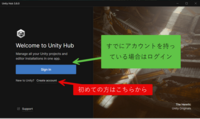
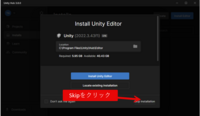
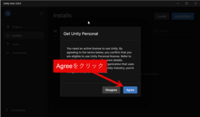
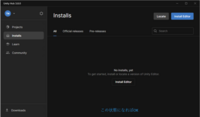
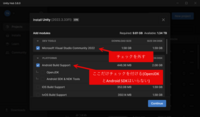
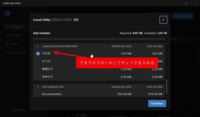
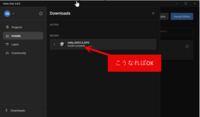
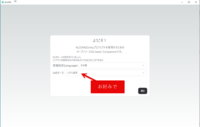
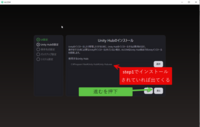
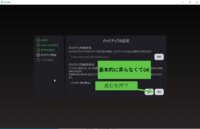
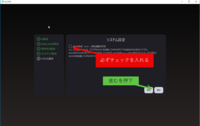
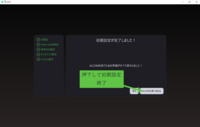
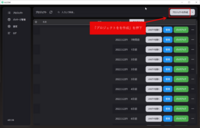
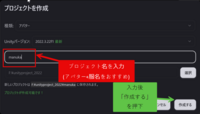
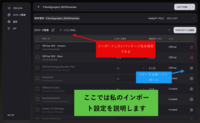
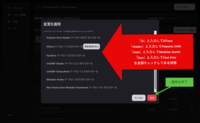
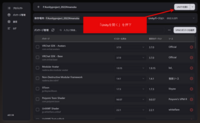
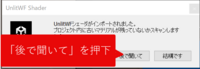
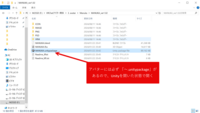
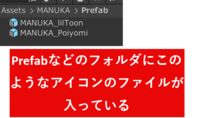
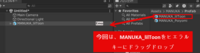
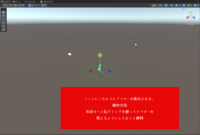

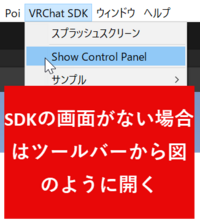
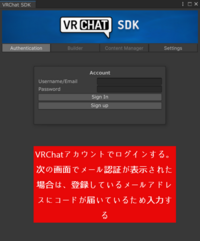
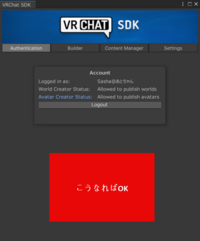
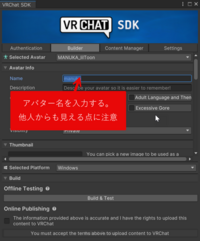
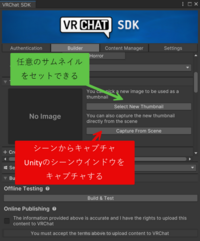
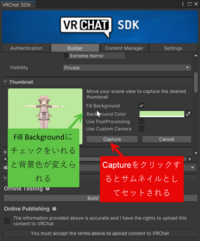
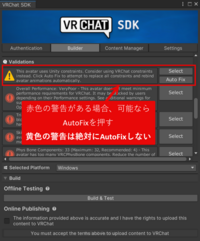
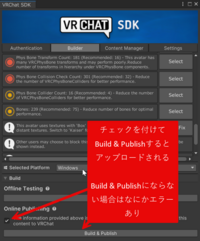
コメント